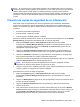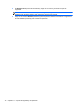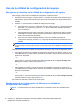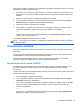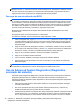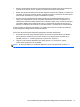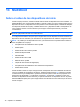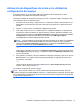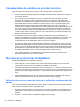HP Notebook PC User's Guide - Linux
Table Of Contents
- Bienvenido
- Reconocimiento del equipo
- Redes
- Uso de un Proveedor de servicios de Internet (ISP)
- Identificación de los iconos del estado de la red y de las conexiones inalámbricas
- Creación de una conexión inalámbrica (sólo en algunos modelos)
- Uso de una WLAN
- Uso de dispositivos inalámbricos Bluetooth (sólo en algunos modelos)
- Conexión a una red cableada
- Teclado y dispositivos señaladores
- Multimedia
- Administración de energía
- Apagado del equipo
- Configuración de opciones de energía
- Uso de alimentación por batería
- Visualización de la carga restante de la batería
- Inserción o extracción de la batería
- Carga de una batería
- Maximización de la duración de la batería
- Administración de los niveles de batería baja
- Identificación de niveles de batería bajos
- Resolución de nivel de batería bajo
- Para solucionar un nivel de batería bajo cuando se dispone de alimentación externa
- Para resolver un nivel de batería bajo cuando una batería cargada esté disponible
- Para resolver un nivel de batería bajo cuando no disponga de una fuente de energía
- Para resolver un nivel de batería bajo cuando su equipo no pueda salir de la hibernación
- Ahorro de la energía de la batería
- Almacenamiento de una batería
- Eliminación de una batería usada
- Sustitución de la batería
- Uso de alimentación de CA externa
- Unidades
- Tarjetas y dispositivos externos
- Módulos de memoria
- Seguridad
- Protección del equipo
- Uso de contraseñas
- Uso de Automatic DriveLock de la utilidad de configuración del equipo
- Uso de software de firewall
- Instalación de un cable de seguridad opcional
- Uso del lector de huellas digitales (sólo en algunos modelos)
- Copias de seguridad y recuperación
- Utilidad de configuración del equipo (BIOS) y Advanced System Diagnostics (Diagnóstico avanzado del ...
- MultiBoot
- Solución de problemas y soporte técnico
- Solución de problemas
- El equipo no puede iniciarse
- La pantalla del equipo está en blanco
- El software no está funcionando correctamente
- El equipo está encendido pero no responde
- El equipo está inusualmente caliente
- Un dispositivo externo no funciona
- La conexión de red inalámbrica no funciona
- La bandeja para medios ópticos no se abre para permitir la extracción de un CD o un DVD
- El equipo no detecta la unidad óptica
- No se puede reproducir un disco
- No puede verse una película en una pantalla externa
- El proceso de grabación de un disco no se inicia o se detiene antes de completarse
- Contacto con atención al cliente
- Etiquetas
- Solución de problemas
- Limpieza de su equipo
- Especificaciones
- Descarga electrostática
- Índice
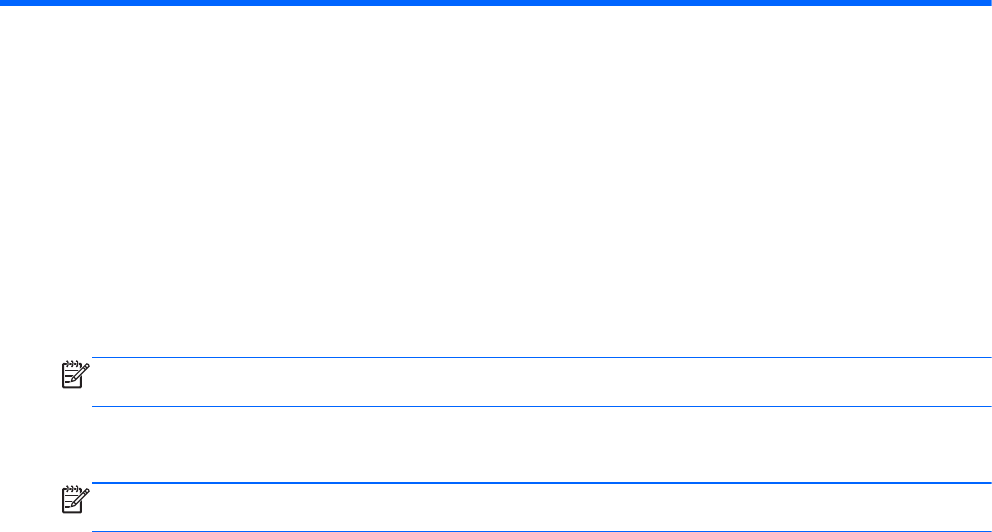
13 MultiBoot
Sobre el orden de los dispositivos de inicio
Cuando el equipo se inicia, el sistema intenta arrancar desde los dispositivos de inicio activados. La
utilidad MultiBoot, que viene activada de fábrica, controla el orden en el que el sistema selecciona un
dispositivo de inicio. Los dispositivos de inicio pueden incluir unidades ópticas, unidades de disquete,
una tarjeta de interfaz de red (NIC), unidades de disco duro y dispositivos USB. Los dispositivos de
inicio contienen medios o archivos de inicio que el equipo necesita para arrancar y funcionar
correctamente.
NOTA: Algunos dispositivos de inicio deben activarse en la utilidad de configuración del equipo
antes de que puedan incluirse en el orden de inicio.
La configuración de fábrica sirve para que el equipo seleccione el dispositivo de inicio buscando los
dispositivos de inicio activados y las ubicaciones de compartimento de unidad en el siguiente orden:
NOTA: Es posible que los dispositivos de inicio y las ubicaciones de compartimento de unidad no
sean compatibles en su equipo.
●
Compartimento de actualización del PC portátil
● Unidad óptica
● Unidad de disco duro del PC portátil
●
Unidad de disquete USB
●
CD-ROM USB
● Unidad de disco duro USB
●
Ethernet del PC portátil
●
Tarjeta de memoria Secure Digital (SD)
●
Compartimento de actualización de la estación de acoplamiento
●
Unidad SATA externa
Puede cambiar el orden en el que el equipo busca un dispositivo de inicio modificando el orden de
inicio en la utilidad de configuración del equipo. También puede presionar esc mientras el mensaje
“Press the ESC key for Startup Menu” (Presione la tecla esc para el menú de inicio) aparece en la
parte inferior de la pantalla y, a continuación, presionar f9. Al presionar f9 aparece un menú que
muestra los dispositivos de inicio actuales y le permite seleccionar un dispositivo de inicio. O puede
utilizar MultiBoot Express para que el equipo solicite una ubicación de inicio cada vez que se inicie o
reinicie el equipo.
78 Capítulo 13 MultiBoot